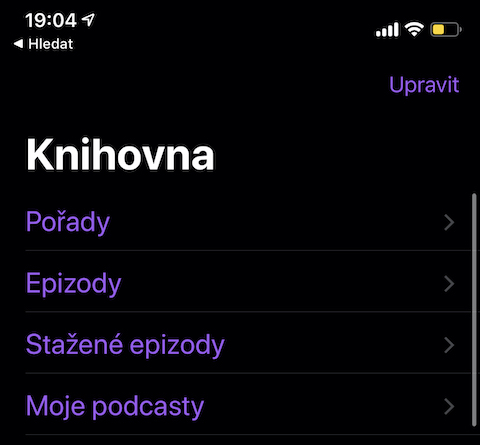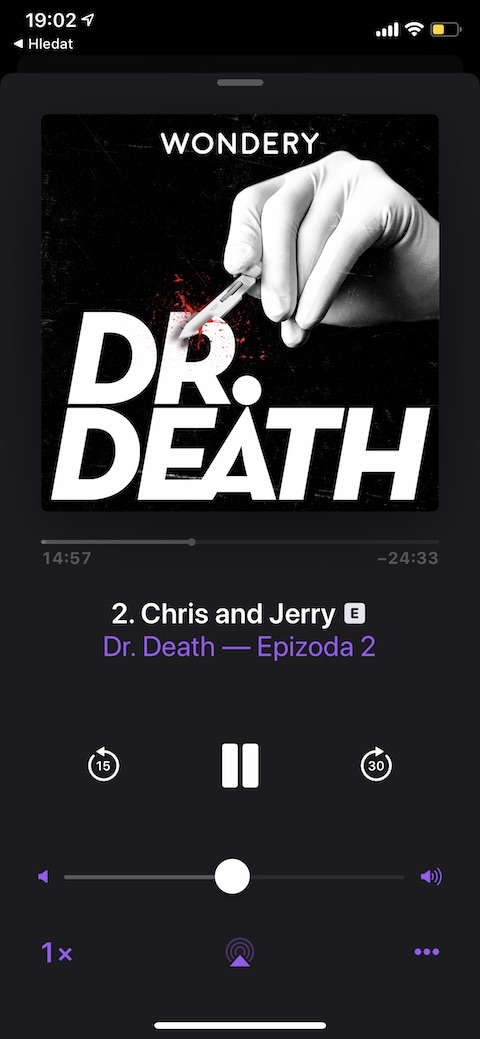Apple의 기본 Podcast 애플리케이션은 많은 사용자가 부당하게 간과하고 무시하는 경우가 많지만, 들을 수 있는 흥미로운 프로그램이 풍부하게 들어 있는 소스입니다. 오늘 기사에서는 이 애플리케이션에서 듣기 위해 선택한 팟캐스트의 개별 에피소드를 재생하거나 다운로드하는 방법과 삭제하는 방법을 자세히 살펴보겠습니다.
무제한 데이터 요금제가 없고 이동 중에 좋아하는 팟캐스트를 듣고 싶다면 개별 에피소드를 다운로드하는 것이 확실히 좋은 솔루션입니다. Wi-Fi 네트워크에 연결되어 있을 때 에피소드를 다운로드하면, 연결 여부에 관계없이 이동 중에도 편안하게 청취할 수 있습니다. 다운로드하기 전에 여유 저장 공간이 충분한지 확인하세요.
- 팟캐스트 앱을 실행하세요.
- 다운로드하고 싶은 에피소드를 라이브러리나 돋보기를 통해 찾아보세요.
- 전체 화면 미리보기를 보려면 에피소드 제목을 탭하세요.
- 오른쪽 하단에 있는 점 세 개 아이콘을 탭하세요.
- "에피소드 저장"을 선택하세요.
- 에피소드를 다운로드한 후에는 "다운로드한 에피소드" 아래 하단 표시줄에서 "라이브러리"를 탭하여 찾을 수 있습니다.
다운로드한 팟캐스트 에피소드를 삭제하는 방법
이미 에피소드를 들었고 다시 돌아가고 싶지 않다면 즉시 삭제하여 공간을 절약할 수 있습니다. 팟캐스트 앱을 실행하고 하단 표시줄에서 '라이브러리'를 탭하세요. 여기에서 삭제하려는 에피소드를 찾아 에피소드 제목 패널을 왼쪽으로 조심스럽게 밀어주세요. 그런 다음 "제거"를 탭하세요.
개별 팟캐스트 에피소드를 재생하는 방법
Podcast 앱에서 개별 에피소드를 재생하는 것은 정말 쉽습니다. 하지만 에피소드를 스트리밍하고 다운로드하지 않은 경우 재생 시 모바일 데이터가 소모될 수 있다는 점에 유의하세요. 개별 에피소드를 들으려면 팟캐스트 앱을 실행한 후 라이브러리나 돋보기를 통해 재생하고 싶은 콘텐츠를 검색하세요. 그런 다음 탭하기만 하면 에피소드가 재생되기 시작합니다. 에피소드 패널을 다시 탭하면 더 넓은 컨트롤 메뉴에 액세스할 수 있는 전체 화면 버전이 표시됩니다.

드로이 : iMore